Sådan vælges et SD-kort for den bedste ydelse og kompatibilitet

Fungerer dette SD-kort i mit kamera? Godt spørgsmål. Dette indlæg hjælper dig med at sortere al terminologien og købe det bedste hukommelseskort til din telefon, kamera eller anden enhed.
UPDATE: Dette indlæg er opdateret med den nye Video Speed Class, som SD Association annoncerede i 2016. Nyd det ekstra lag af forvirring og terminologi!
Secure Digital (SD) er det standard til bærbar ikke-flygtig (blitz) hukommelse. Hvis du har et digitalt kamera, videokamera, smartphone eller eReader, er chancerne for at du bruger SD-kort. Dette kort er en velsignelse for forbrugerne, da det sparer os for at skulle købe alle mulige adaptere, omformere og andre proprietære gizmos for at overføre vores fotos fra vores kameraer til vores computere til vores telefoner osv. Uden SD sidder vi fast i en uendelig cyklus af kompatibilitetsproblemer.
På trods af bekvemmeligheden ved SD-hukommelseskortstandarden er der stadig masser af plads til forvirring. Lad os f.eks. Prøve at forstå kun en type SD-kort:
16 GB SDHC klasse 4 60x hastighed flashhukommelseskort
Forvirret?
Okay, lad os prøve et andet, se på dette billede af et andet SD-kort og prøv at finde ud af, om det fungerer i dit kamera eller ej:

Eller prøv at fortælle mig, hvorfor kortet er afbildet - hvilket eret 64 GB SanDisk Ultra SDXC Klasse 4 15 MB / s * - koster $ 109,99, mens et 16 GB Kodak High-Speed SDHC Klasse 4 60x hukommelseskort koster $ 46. Her er et tip: Det er ikke kun mærket, og kun omkring halvdelen af disse udtryk er vigtige for dig, forbrugeren.
Ja. Forvirrende. For ikke at nævne den stjerne der, som kan betyde noget (i dette tilfælde betyder det, at 15 MB / s er producentens hastighedsklassificering og ikke har nogen betydning for den officielle klassevurdering. Jeg forklarer i et sek.)
Men der er nogle metode til al denne vanvid, og den overvåges af en gruppe kaldet SD Association, hvis raison d'etre er til sørg for at du og jeg forstår oversæt hvad alle disse akronymer, tal og symboler betyder. Det er ikke så svært at forstå - der er kun tre ting ved et kort, du har brug for at vide: dets fysisk størrelse, dens hukommelseskapacitet, ogdet er fart.
I denne groovy guide viser vi dig, hvordan du afkoder alle disse oplysninger for et givet SD-kort.
Skynd dig? Klik her for at læse versionen af krybbe noter af nedenstående oplysninger.
Hvad er SD Association?
Tilbage i 2000, tre store teknologierproducenter - Panasonic, SanDisk og Toshiba - mødtes for at danne SD Association. Målet med denne industrigruppe er at sætte industristandarder og tilskynde til udvikling af enheder, der bruger sikker digital teknologi. I dag er der over 1.000 medlemmer af SD-foreningen. Det er de fyre, der sørger for, at (EN) hver enhed ved, hvordan man håndterer et SD-kort, og (B) du, forbrugeren, ved hvordan man vælger en SDkort. Denne organisation er vigtig, fordi mange forskellige virksomheder, som du har bemærket, fremstiller SD-kort. Lexar, SanDisk, Kingston, Kodak, PNY, Panasonic, V7, Centon - bare for at nævne nogle få. Og der er endnu flere producenter, der opretter produkter, der bruger SD-kort.
SD-foreningen sørger for, at de SD-kort, som Lexar sælger, lever op til de samme standarder for funktionalitet og ydelse som de SD-kort, der sælges af Kingston osv., Så du ved hvad du får, når du handler til SDkort. I stedet for at forsøge at forstå de udtryk, som hver producent bruger, er alt, hvad du skal lære, de vilkår og differentiatorer, der er beskrevet af SD Association, forklaret nedenfor:
SD-kortstørrelse: SD, miniSD og microSD
| SD-kortstørrelse | Typisk brugt i | Typer af kort |
Standard SD</ P> | Bærbare computere, computere, printere, videokameraer, digitale lydoptagere, eLæsere | SD, SDHC, SDXC |
miniSD</ P> | Digitale kameraer, ældre PDA'er, computere, printere, kortlæsere, nogle digitale musikinstrumenter | SD, SDHC |
microSD | Smartphones, tablets, personlige medieafspillere (slotMusic, MP3-afspillere osv.) | SD, SDHC, SDXC |

SD-kortstørrelse er den nemmeste egenskab at finde ud af (eller i det mindste skal det være). Der er tre størrelser: standard (største), mini (medium) og mikro (mindste). Hvis det er andet end et standard SD-kort, klæbes størrelsen på forsiden af det. For eksempel microSD eller miniSDXC eller bare almindeligSDHC. Der er tydelige kompatibilitetsproblemer mellem de forskellige kortstørrelser - hvis kortet ikke passer i slotten, fungerer det ikke. Næsten alle smartphones, der tager SD-kort, bruger microSD, mens bærbare computere, videokameraer og digitale kameraer normalt bruger SD-kort i standardstørrelse. MiniSD-enheder bliver mindre almindelige, og faktisk kommer SDXC ikke engang i mini-størrelsen, hvilket betyder, at de sandsynligvis vil udfase helt.
Adaptere giver dig mulighed for at støde en eller to størrelser, så dukan indsætte et microSD-kort i en miniSD eller standard SD-slot; eller et miniSD-kort i et standard SD-kortstik. Normalt, når du køber et microSD-kort, leveres det med mindst en adapter.
SD-kort kapacitet
| Kort type | Kapacitet |
| SD | 2 GB og derunder * |
| SDHC | op til 32 GB |
| SDXC | 32 GB til 2 TB |
*Der er nogle 4 GB SD-kort, men den officielle SD Association-standard for SD-kort er en maksimal kapacitet på 2 GB.
Der er tre forskellige typer SD-kort: Secure Digital Standard Capacity (SDSC, eller bare SD), Secure Digital High Capacity (SDHC) og sikker digital udvidet kapacitet (SDXC.) Du behøver ikke huske kapacitetsintervallernefor hver familie af SD-kort, da hvert SD-kort til salg vil have den kapacitet, der er angivet eller mærket. Men det er vigtigt at kontrollere, om din enhed er kompatibel med den type SD-kort, du køber. ældre SD-værtsprodukter er muligvis ikke kompatible med SDHC-kort, og vil sandsynligvis ikke være kompatibel med SDXC-kort.
Så selvom det kan virke som en god idé at få det største kort, du kan finde, skal du handle efter det største kompatibel SD-kort, du kan finde. SD-foreningen udgjorde dette diagram for at hjælpe dig med at forstå kompatibilitetsproblemer - men alt hvad du behøver at vide, er dog, at SDHC- og SDXC-kort er bagudkompatible, men SD-værter (dvs. kameraer, kortlæsere, smartphones) er ikke forward-kompatible. Tjek manualen, eller se efter SDXC- eller SDHC-logoet på din enhed for at bestemme dens kompatibilitet.

Speed Class Rating vs. X-Speed Rating
En note om båndbreddeenheder: standarden til måling af SD-korthastighed er i megabyte pr. sekund, noteret som MB / s eller MBps, med en stor B. Én MB / s er lig med 8 megabit pr. sekund eller Mb / s og Mbps med små bogstaver b. For en god forklaring af bits vs. bytes osv., Se vores vejledning om, hvordan du forstår din internetforbindelse og tester dens hastighed.
| Hastighedsklasse | Minimum overførselshastighed | Logo | Anbefalede anvendelser |
| Klasse 0 | Eftermæle. Ingen hastighedsvurdering. | ikke relevant | Sikkerhedskopiering, overførsel og lagring af fotos, musik og andre filer |
| Klasse 2 | 2 MB / s | Filopbevaring, SD-videooptagelse | |
| Klasse 4 | 4 MB / s | Filopbevaring, SD- og HD-videooptagelse | |
| Klasse 6 | 6 MB / s | Filopbevaring, SD- og HD-videooptagelse | |
| Klasse 10 | 10 MB / s | HD-videooptagelse, HD stadig i træk optagelse | |
| U1</ P>
| 10 MB / s | HD-videooptagelse i stor størrelse (1080p), videooptagelse i høj kvalitet til realtidsudsendelser (dvs. HD-tv-shows) | |
| U3 | 30 MB / s | HD-videooptagelse i stor størrelse (1080p og 4k), videooptagelse i høj kvalitet til realtidsudsendelser (dvs. HD-tv-shows) ved 60/120 FPS | |
| V6 | 6 MB / s | | HD-video fra 720p til 1080p |
| V10 | 10 MB / s | Full HD-video og live-udsendelser i 1080p | |
| V30 | 30 MB / s | 1080p og 4K HD-videoer ved 60/120 fPS | |
| V60 | 60 MB / s | 8K HD-videoer ved 60/120 fPS | |
| V90 | 90 MB / s | 8K HD-videoer ved 60/120 fPS |
I det helt groovy Hvordan lager man hukommelse? film, som vi præsenterede sidste fredag, er der en meget hurtig faktoid der lyder: ”Hvert hastighedsklassificeret hukommelseskort testes for at sikre, at det opfylder vores hastighedsspecifikationer. ” Hastighedsbedømt? Specifikationer? Det lyder godt, men hvad betyder det? Næste skud viser et CompactFlash-kort, der ruller ud af samlebåndet med et ”600x”Hastighedsvurdering, der er trykt på fronten.
Det x-hastighed bruges undertiden også til SD-kort. X-klassificeringen er en rest fra CD-ROM-hastighedsvurderinger, hvorfor det er et så latterligt højt tal (ligesom hestekræfter og bilmotorer.) Hver x er lig med 150 kB / s, så 600x har en overførselshastighed på 90.000 kB / s eller ca. 90 MB / s. Problemet med x-vurderingen er dog, at det er en producentens vurdering. Det er næsten på niveau med et kornfirma, der hævder, at dets produkt er 100% mere lækkert - du skal tage figuren med et saltkorn.
Dette scenario er grunden til, at SD-foreningen udtænkte Hastighedsklassificering. Når et SD-kort har en hastighedsklassificering, sådansom klasse 2, klasse 4, klasse 6 eller klasse 10 er det meget mere meningsfuldt end en x-hastighedsvurdering, for at du skal opfylde SD-foreningens standarder for at mærke et SD-kort ved hjælp af systemet Speed Class Rating. Med andre ord, snarere end at være selvtillykke lykke, er en Speed Class Rating en industristandard, ligesom USDA Organic seal eller Fair Trade Certified logo.
Speed Class refererer til minimum kortets overførselshastighed, som næsten altid refererer til skrivehastighed på kortet, da det altid er at læse fra et korthurtigere end at skrive til et kort. Denne definition adskiller sig fra x-hastighedsklassificeringen, som normalt angiver den maksimale læsehastighed. Når du ser en hastighedsklassificering på et kort, er det en garanti fra SD-foreningen, at kortet udfører den hastighed eller hurtigere. Så hvis Lexar laver et kort, der hævder at være en klasse 10, og det kun overføres med 1 MB / s, vil SD-foreningen sende sine goner ud for at slå Lexars VP for markedsføring i maven. (Ikke rigtig, men der er konsekvenser for misbrug af Speed Class-klassificeringen.)
Bare for at gentage er der i øjeblikket fem numerisk Hastighedsklasser:
- Klasse 0 - Ingen vurdering. Produktionsdatoen for disse kort går forud for hastighedsklassificeringssystemet.
- Klasse 2 - 2 MB / s og derover
- Klasse 4 - 4 MB / s og opefter
- Klasse 6 - 6 MB / s og opefter
- Klasse 10 - 10 MB / s og opefter
Du kan fortælle, hvilken klasse et SD-kort er ved at kigge efter Speed Class-logoet - det er et C med et nummer inde i det. Jeg ved ikke, hvorfor der ikke er en hastighedsklasse 8. Logoerne ser sådan ud:
UHS-I og UHS-II
Selvom klasse 10 er den højeste klasse inumerisk hastighedsklassificering, en klasse 10 er ikke den hurtigste SD-kort, som penge kan købe. Bortset fra standard Speed Class-sæt af SD-kort er der en anden klasse, kendt som UHS Speed Class. Der er tre forskellige busser til SD-kort. Denne bus er grænsefladen, hvormed enheder læser / skriver til og fra kortet. Der er den normale bus (standardhastighed), højhastighedsbussen og ultrahøjhastighedsbussen. Normale bus- og high-speed buskort falder inden for Speed Class-området. Kort, der bruger UHS-bussen (ultrahøj hastighed), falder ind i UHS hastighedsklasse.
UHS-I SD-kort har skrivehastigheder på op til 104 MB / s. UHS Speed Class-logoet er et U med et nummer i det, som dette:
På trods af at UHS-I generelt er hurtigere end klasse10 SD-kort, U1 garanteres kun at have en minimum skrivehastighed på 10 MB / s, selvom de næsten altid vil være meget hurtigere, når de bruges med en UHS-enhed. Nogle UHS-I-kort er bagudkompatible og fungerer sammen med enheder i klasse 2, klasse 4 eller klasse 6, men du får naturligvis ikke den samme hastighed som med en UHS-I-enhed.
Så her er noget forvirrende: der er en UHS-I og en UHS-II. Men både UHS-I og UHS-II falder ind i UHS Speed Class.
Så et UHS-I- eller UHS-II SD-kort kan være et U1 eller et U3, f.eks.
Jeg tror du kan sige, at "UHS" står for alle de "Uhhhhs ...", jeg lige sagde, mens jeg prøvede at pakke mit hoved rundt om dette.
Hvad du skal vide er, at U3 har et minimumskrivehastighed på 30 MB / s, og U1 har en minimum skrivehastighed på 10 MB / s. Og UHS-I- og UHS-II-kort fungerer i enhver UHS-kortspor. Det vil sige, du kan lave et UHS-I-kort i et UHS-II-slot og et UHS-II i et UHS-I-slot.
Videohastighedsklasse
I 2016 annoncerede SD-foreningen det nyeVideohastighedsklasse. Denne nye hastighedsklasse spænder over både højhastighedsbussen og UHS-bussen. Hastighedsvurderingerne inkluderer V6, V10, V30, V60 og V90 og er beregnet til HD-video fra 720p helt op til 8K.
Logoerne ser sådan ud:
Med hensyn til hastighed er V6 den samme hastighed som en klasse 6, og en V10 er den samme hastighed som en klasse 10, men at bære Vx logo, kortet og værten skal understøtte moderne MLC NAND Flash-teknologi og andre krav, der er ideelle til videooptagelse.
På en sidebemærkning, en dejlig fordel om Speed Classforskellen er, at den kan læses af de fleste enheder. Hver enhed har en anbefalet hastighedsklasse, så hvis dit videokamera foretrækker et klasse 10-kort, og du indsætter et klasse 2-kort, får du en advarsel om, at du muligvis ikke får god ydelse fra din enhed, fordi dit kort er for langsomt.
Hvilket kort skal du bruge?
Speed Class har en betydelig indflydelse på prisen, sådet er uklogt at gå overbord og købe et hurtigere kort, end du har brug for. Din bedste chance er at tjekke enhedens manual for at finde den anbefalede korthastighed. Det er aldrig klogt at vælge et langsommere kort end anbefalet, og valg af et hurtigere kort giver dig muligvis ikke et ydelsesforøg, da din enhed muligvis ikke understøtter hurtigere korthastigheder. Generelt skal du have mindst et klasse 4-kort til HD-videooptagelse. Klasse 2-kort og langsommere er fint til SD-videooptagelse og sikkerhedskopiering eller overførsel af filer.
Filsystemer
De fleste SD-kort er præformateret på en MBRskillevægsplan. SD-kort vil normalt være FAT 16 *, SDHC-kort vil være FAT32, og SDXC-kort er exFAT. Du behøver ikke at forstå dette, da stort set alle systemer kan læse / skrive til FAT-filsystemer. Men du er fri til at omformatere dit SD-kort til næsten ethvert filsystem og partitionsskema, du gerne vil have. SD-kort kan også startes, hvilket betyder at du kan installere et helt operativsystem på det og bruge det til systemgendannelse.
*FAT-filsystemer understøtter ikke filer, der er større end4 GB. Denne kendsgerning er dog ikke et problem, da SDSC-kort ikke kommer i pålydende værdi større end 4 GB. Men hvis du vælger at omformatere en SDXC til FAT for kompatibilitetsproblemer, skal du vide, at du ikke kan gemme filer større end 4 GB på den. Hvis du har brug for at gemme filer, der er større end 4 GB, skal du overveje at formatere dit SD-kort til NTFS.
Bemærk, at du kan bruge ethvert diskværktøj til at formatereSD-kort, såsom Gparted eller diskværktøjer, der er indbygget i Windows eller OS X. Men SD-foreningen anbefaler, at man bruger deres SD-formatering for at undgå at formatere “Beskyttet område”Der findes på nogle SD-kort, der indeholder sikkerhedsfunktioner.
Skriv fanebladet Beskyt
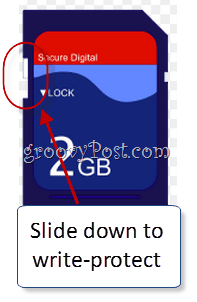
Standardkort i SD-kort har undertiden en skrivningbeskyt fanen med en lille hvid skyder. Når den hvide skyder skubbes ud for at dække fanen, kan kortet skrives. Når det glides tilbage, er kortet skrivebeskyttet, hvilket betyder, at det er skrivebeskyttet. MiniSD- og microSD-kort har ikke skrivebeskyttelsesfaner. Bemærk også, at ikke alle enheder genkender en skrivebeskyttelsesfane. Men hvis du har problemer med at skrive til dit SD-kort, skal du muligvis dobbelttjekke, at denne skrivebeskyttelsestab ikke skubbes tilbage. Du støder normalt kun på SD-kort, der er permanent skrivebeskyttet, når du køber medier, der er forudindlæst på et SD-kort.
Blanding og matchning af SD-kort
Det giver mest økonomisk mening at købe SD-kortder er kompatible med alle dine enheder. Ikke alene vil det gøre det lettere at overføre filer til og fra din computer / smartphone / kamera, men det sparer dig også for forvirring, mens du rider gennem din bærbare computer eller kamerataske. Til dette formål sammensatte SD-foreningen en dejlig bloop og blip-fyldt animeret video, der hjælper dig med at forstå den bedste måde at blande og matche SD-kort på.
Okay, så det er sandsynligvis mere end dig nogensindeville vide om SD-kort. Men det er vigtigt at vide, at du ikke finder dig selv på at plukke ned $ 100 på et SD-kort kun for at opdage, at det ikke fungerer i dit kamera. Hvis alt dette gik over hovedet på dig, så er der et råd, du skal huske. Det er det altid læse manualen for din enhed at se, hvilken type kort de haranbefale. Brug af det kort, som producenten af dit kamera eller din optager havde til hensigt, giver dig næsten altid den bedste ydelse, selvom det ikke er det mest avancerede kort på markedet.
Held og lykke, og tag en groovy tid på at købe SD-kort som en informeret forbruger!
P.S. Hvis du gerne vil anvende denne viden på de virkelige livskort, der blev nævnt i starten, er det følgende:
16 GB SDHC klasse 4 60x hastighed flashhukommelseskort
Det 16 GB er selvforklarende - og at være i denne egenskab; det skal være en SDHC kort.Husk: SDHC-kort er mellem 2 GB og 32 GB. Interessant nok inkluderer dette kort både Speed Class-klassificeringen og x-speed-klassificeringen. Du vil sandsynligvis ignorere klassificeringen af x-hastighed, fordi den ikke er under regulering af SD-foreningen. Som et klasse 4-kort har det en minimum skrivehastighed på 4 MB / s (forudsat at din enhed også kan skrive den hurtige læsning fra kortet (dvs. når du overfører fotos til din computer.) Igen er det vigtigste at bemærke ved dette kort dets hastighedsklasse og det faktum, at det er et SDHC-kort - er disse kompatible med din enhed?
64 GB SanDisk Ultra SDXC klasse 4 15 MB / s *
Igen er denne interessant, fordi den viserSpeed Class Rating sammen med MB / s. Ultra og 15 MB / s * er ikke officielle klassificeringer godkendt af SD Association - dette er udtryk, der er mest meningsfulde for producenten. I dette tilfælde er stjernen beregnet til at angive, at 15 MB / s er den maksimale overførselshastighed, hvilket betyder, at den er lige så autoritativ og nyttig for dig som forbruger som klassificeringen af x-hastighed. Vær dog opmærksom på SDXC-notationen, da det betyder, at den muligvis ikke er kompatibel med ældre enheder.
Den korte version
Okay, jeg erkender, at al denne information måske bare forvirrer tingene yderligere. Så her er en kort og relevant version:
Størrelse
Der er tre fysiske størrelser.Fra største til mindste er de standard SD, miniSD og microSD. Du kan ikke bruge et større kort i en slot designet til et mindre kort af indlysende grunde. Du kan dog bruge en adapter til at sætte et mindre kort i en større slot - for eksempel microSD til standard SD.
Kapacitet
Tre SD-korttyper svarer til deres kapacitet. SDSC, eller bare SD, kan rumme op til 2 GB. SDHC kan rumme op til 32 GB. SDXC kan rumme op til 2 TB (skønt det største kort, du finder i dag, kun er omkring 64 GB - og koster $ 4500.) Vær forsigtig: nogle ældre enheder kan muligvis ikke læse / skrive til SDHC- eller SDXC-kort. Tjek din manual.
Hastighed
Når du køber et SD-kort, er det vigtigt at få den rigtige hastighedsklasse til din enhed. Speed Class Rating er en standardiseret måling af kortets mindste overførselshastighed (dvs. dens skrivehastighed), og SD-foreningen håndhæver denne vurdering. Jo højere klassen er, desto hurtigere er kortet. Så vær opmærksom på klassen (dvs. klasse 2, klasse 4) snarere end klassificeringen af x-hastighed (dvs. 60x) eller MB / s-klassificeringen. Tjek dit kamera eller din optagerhåndbog for at finde ud af den bedste hastighedsklasse til din enhed.
Rediger: Tak til kommentatorer på Reddit for at påpege nogle typografier og andre problemer i denne artikel. Siden da er det blevet opdateret for at stramme det lidt op.








![Opgrader Google Picasa Storage, få et gratis Eye-Fi SDHC-kort [groovyDeals]](/images/google/upgrade-google-picasa-storage-get-a-free-eye-fi-sdhc-card-groovydeals.png)
![Kør et program i Windows 7-kompatibilitetstilstand [Sådan gør du]](/images/geek-stuff/run-a-program-in-windows-7-compatibility-mode-how-to.png)
Efterlad en kommentar